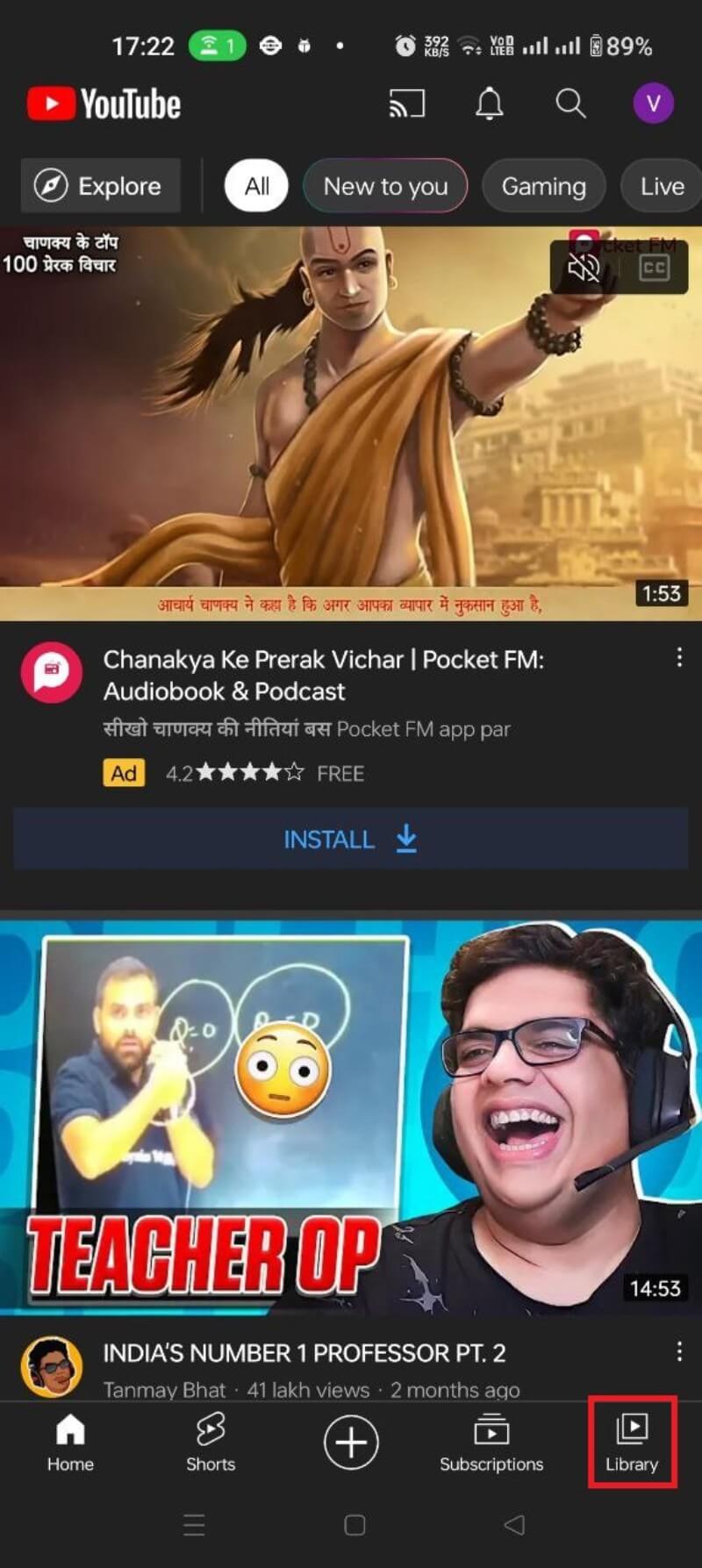YouTube-Verlauf anzeigen, löschen & pausieren
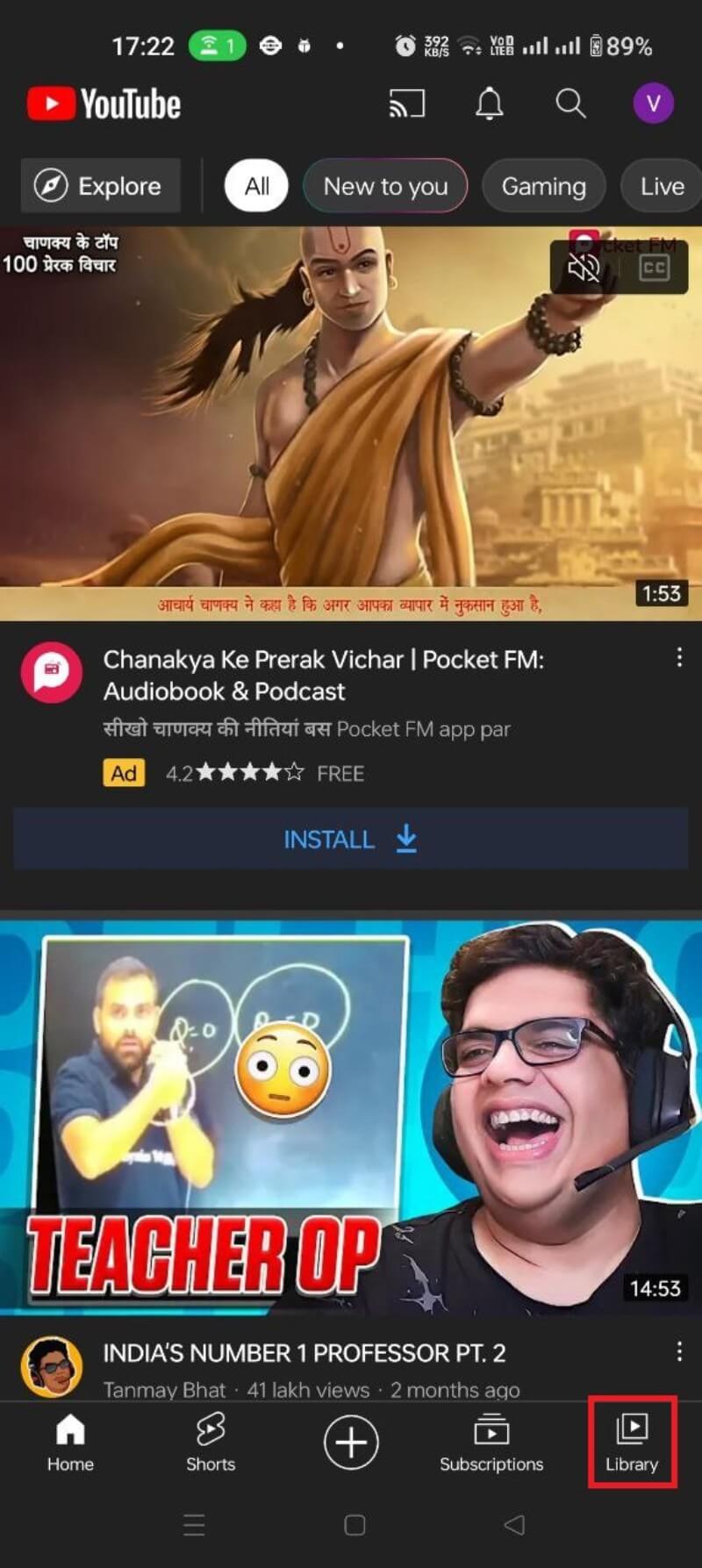
Warum YouTube deinen Wiedergabeverlauf speichert
YouTube ist in erster Linie eine Plattform zur Inhaltsentdeckung. Algorithmen nutzen deinen Wiedergabeverlauf, Likes und Suchanfragen, um passende Videos und Werbung vorzuschlagen. Ein gespeicherter Verlauf verbessert personalisierte Empfehlungen, kann aber auch deine Privatsphäre einschränken. Wenn du den Verlauf deaktivierst oder löscht, verändern sich Empfehlungen und zielgerichtete Werbung kann reduziert werden.
Wichtig: Das Löschen oder Pausieren des Verlaufs wirkt sich auf die Qualität der Empfehlungen aus. Entscheide je nach Priorität zwischen Personalisierung und Privatsphäre.
Übersicht: Was du mit dem Verlauf machen kannst
- Einzelne Videos aus dem Verlauf entfernen
- Gesamten Verlauf löschen
- Automatische Löschung (Auto-Delete) aktivieren und Intervall wählen
- Verlauf pausieren, damit neue Ansichten nicht mehr aufgezeichnet werden
- Auf YouTube Music separat zugreifen und löschen
YouTube-Verlauf anzeigen und löschen: Schritt-für-Schritt
Du kannst deinen Wiedergabeverlauf sowohl in der mobilen App als auch auf der YouTube-Webseite verwalten. Die folgenden Anleitungen zeigen beide Wege und zusätzliche Hinweise zur automatischen Löschung und zum Pausieren.
Wiedergabeverlauf in der Android-App anzeigen und einzelne Einträge löschen
- Melde dich in der YouTube-App mit deinem Google-Konto an.
- Tippe auf Bibliothek.
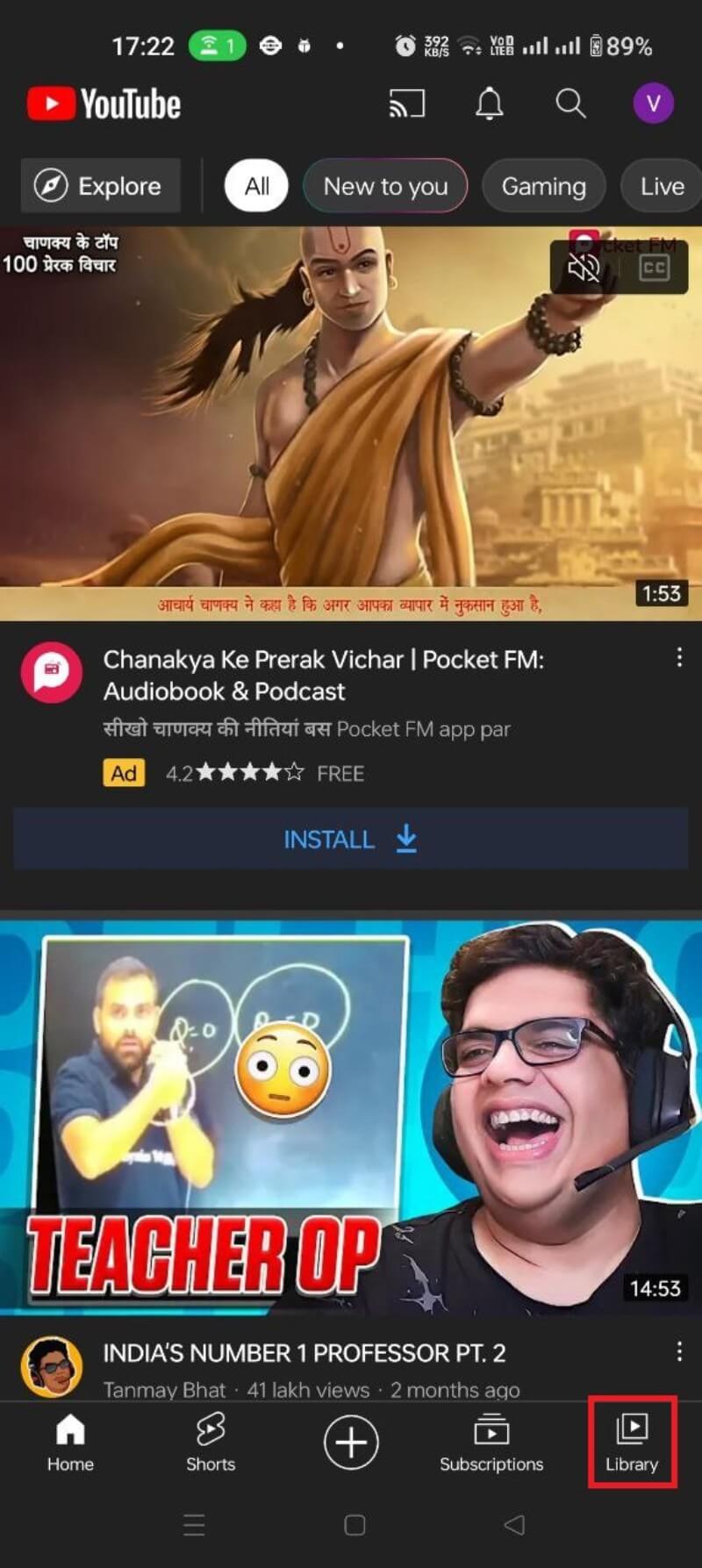
- Öffne den Bereich “Verlauf”. Du siehst eine Liste der zuletzt angesehenen Videos. Über das Suchsymbol kannst du gezielt nach einem Video im Verlauf suchen.
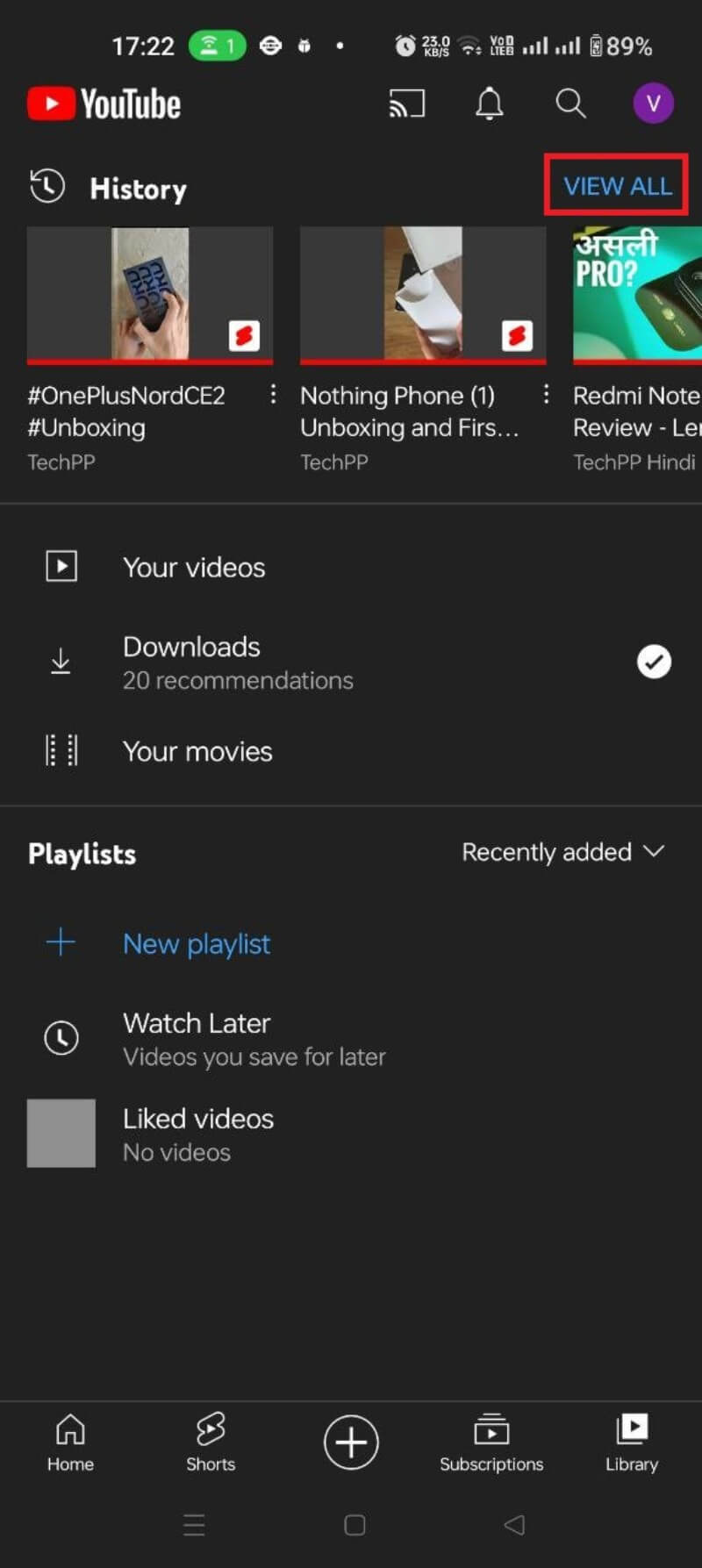
- In der Listenansicht kannst du einzelne Einträge nach links wischen und Entfernen bzw. Remove wählen, um das jeweilige Video aus dem Verlauf zu löschen. Die rote Linie über den Vorschaubildern markiert die abspielte Progression.
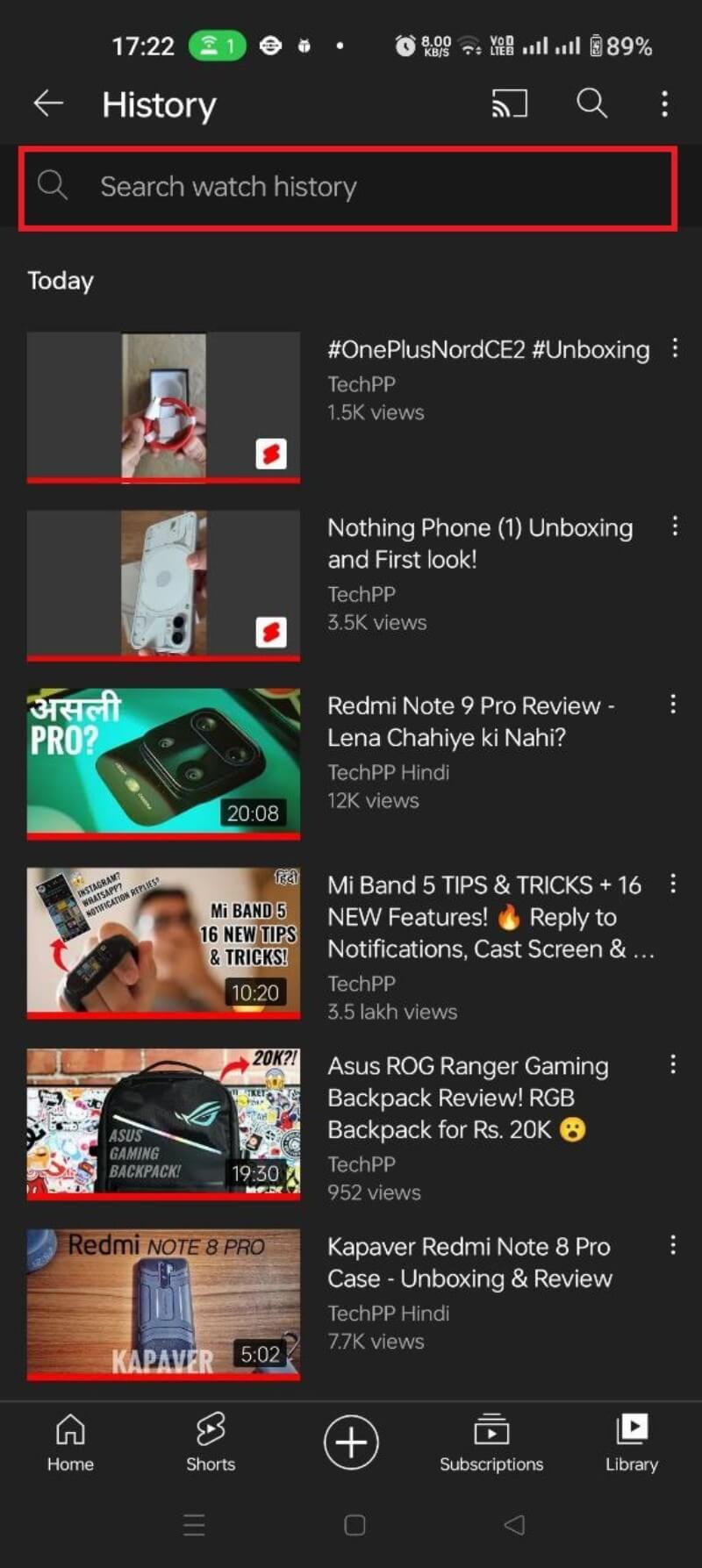
Alternativ kannst du den Verlauf komplett löschen:
- Tippe auf dein Profilbild (oben rechts).
- Gehe zu Einstellungen.
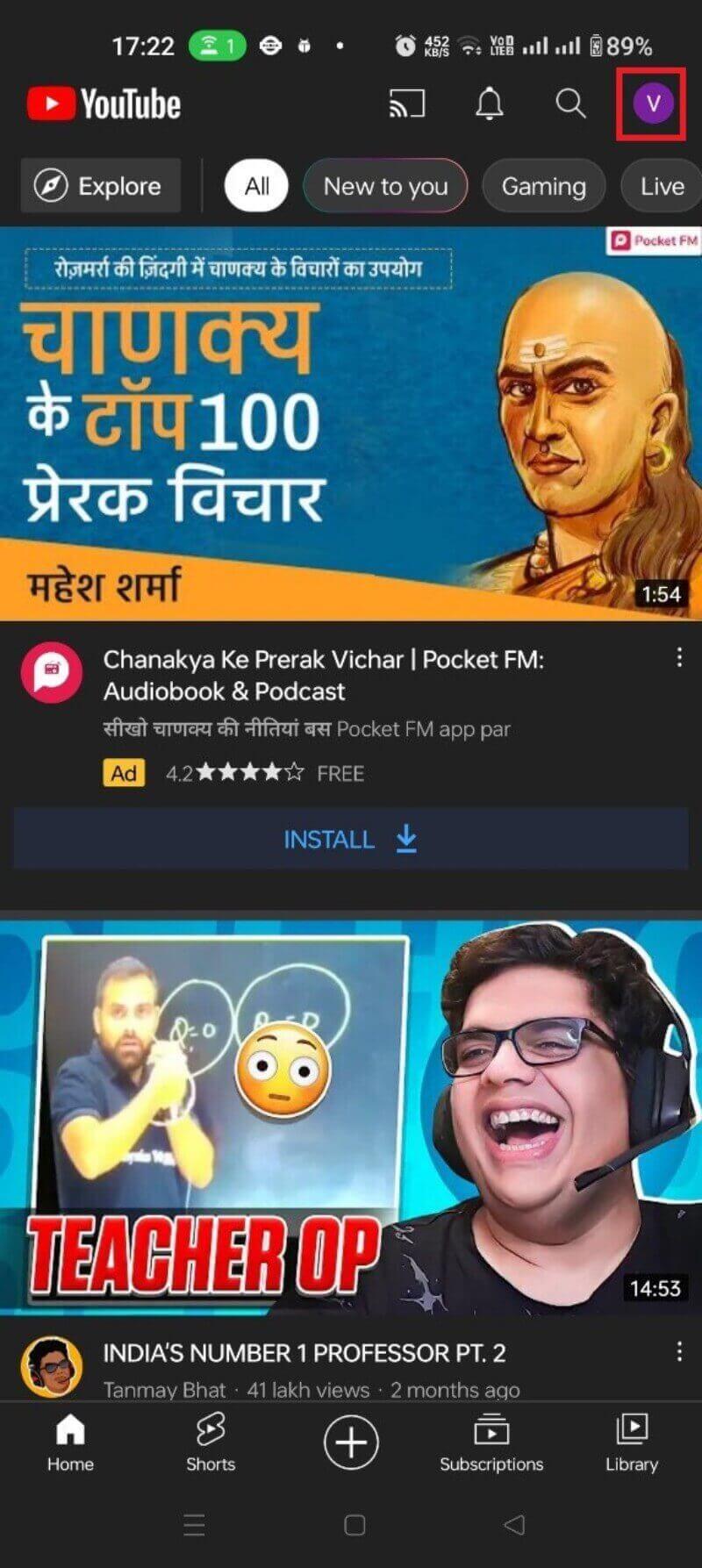
- Wähle Verlauf und Datenschutz.
- Tippe auf Wiedergabeverlauf löschen.
- Bestätige mit “Wiedergabeverlauf löschen”.
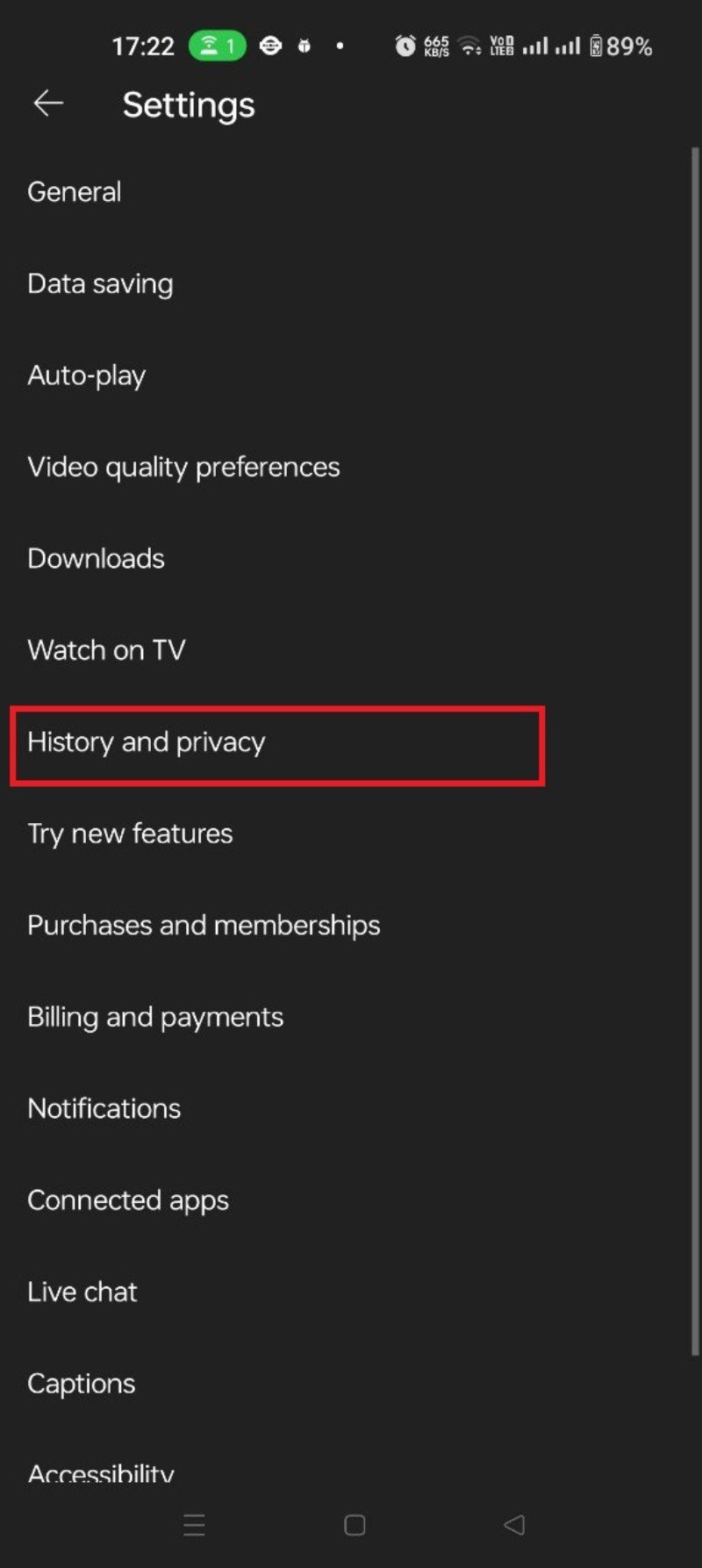
Hinweis: Das Löschen entfernt nur gespeicherte Einträge bis zu diesem Zeitpunkt. Neue Ansichten werden wieder aufgezeichnet, sofern die Aufzeichnung nicht pausiert ist.
Wiedergabeverlauf auf der YouTube-Webseite anzeigen und löschen
- Melde dich auf youtube.com mit deinem Google-Konto an.
- Klicke auf das Menü-Symbol (drei Linien) oben links.
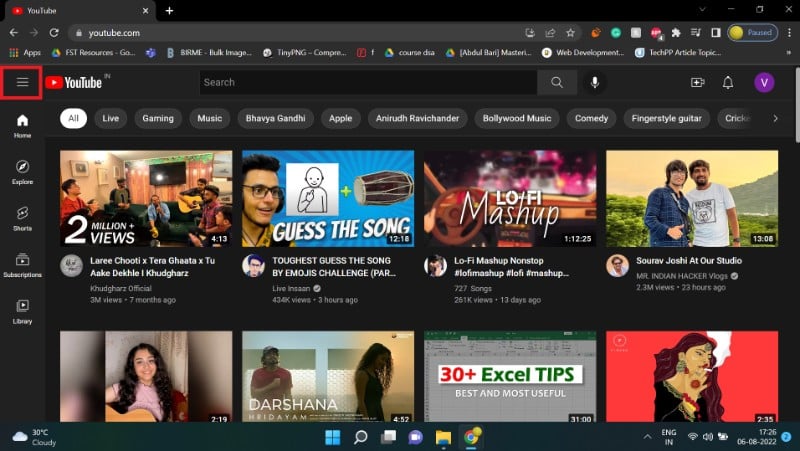
- Wähle Verlauf.
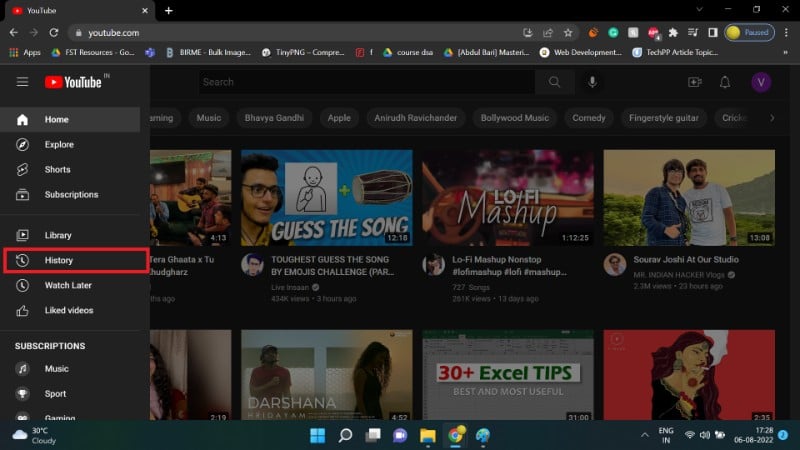
- Suche bei Bedarf nach einem Eintrag über die Suchleiste im Verlauf.
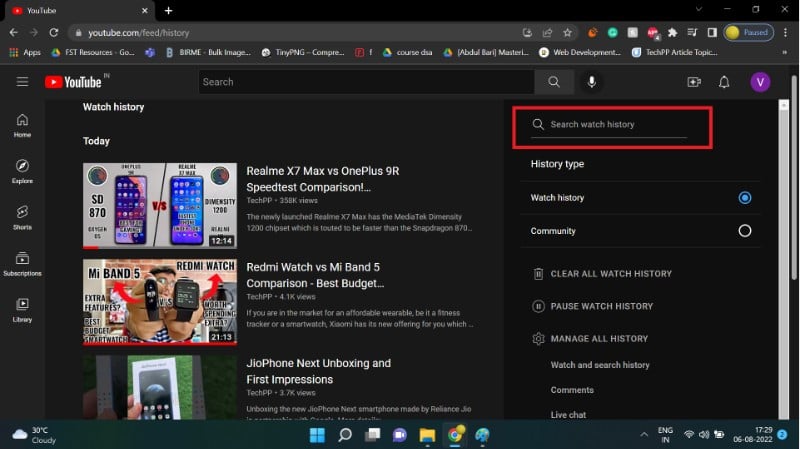
- Um ein einzelnes Video zu entfernen, fahre mit der Maus über die Karte und klicke auf das X, das erscheint.
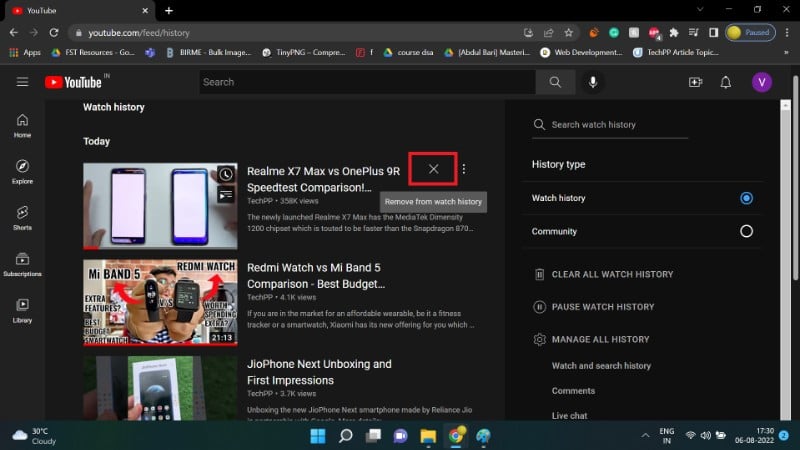
- Um den gesamten Verlauf zu löschen, klicke auf Alle Wiedergabeverläufe löschen und bestätige.
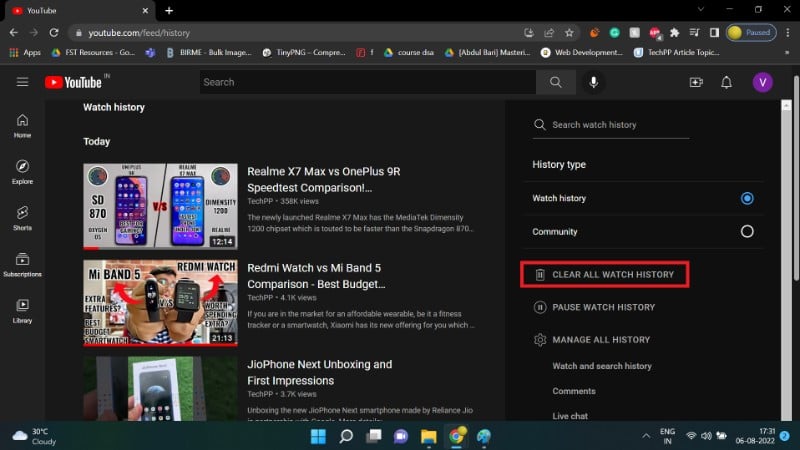
Wichtig: YouTube speichert weiterhin neue Ansichten, wenn die Aufzeichnung aktiviert bleibt. Nutze Auto-Delete oder Pause, wenn du wiederkehrende manuelle Löschvorgänge vermeiden möchtest.
Automatische Löschung des YouTube-Verlaufs einrichten
Die Auto-Delete-Funktion löscht deinen Verlauf periodisch — so bleibt nur ein begrenzter Zeitraum gespeichert.
Achtung: Das Einrichten dieser Option löscht auch andere YouTube-bezogene Aktivitäten wie die Suchhistorie für den gewählten Zeitraum.
So richtest du Auto-Delete ein:
- Öffne die Google-Seite “Meine Aktivitäten” (myactivity.google.com) und melde dich an.
- Wähle YouTube-Verlauf.
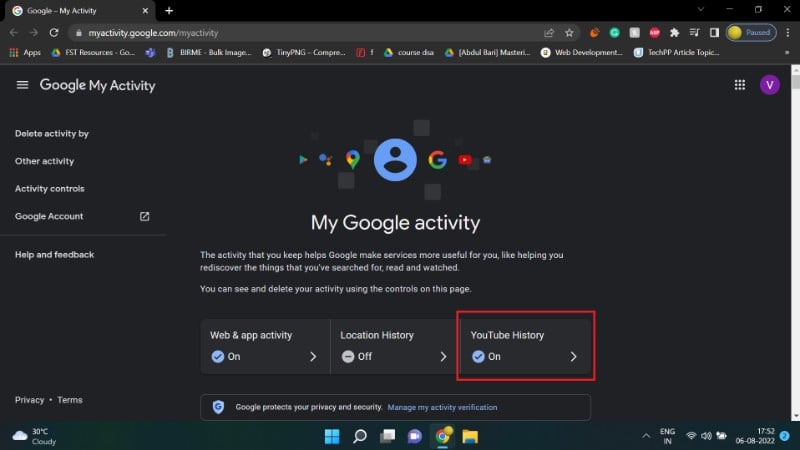
- Scrolle zum Abschnitt zur automatischen Löschung. Standardmäßig ist Auto-Delete ausgeschaltet.
- Klicke auf “Option zur automatischen Löschung auswählen”.
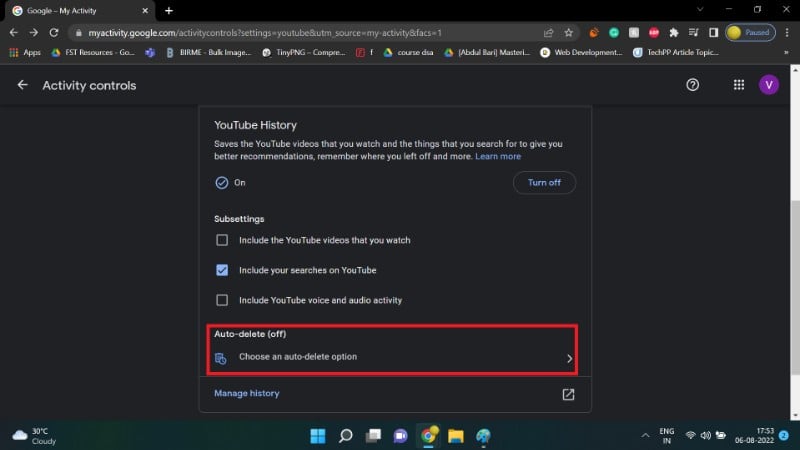
- Wähle das Intervall (z. B. 3 Monate, 18 Monate, 36 Monate) aus dem Dropdown.
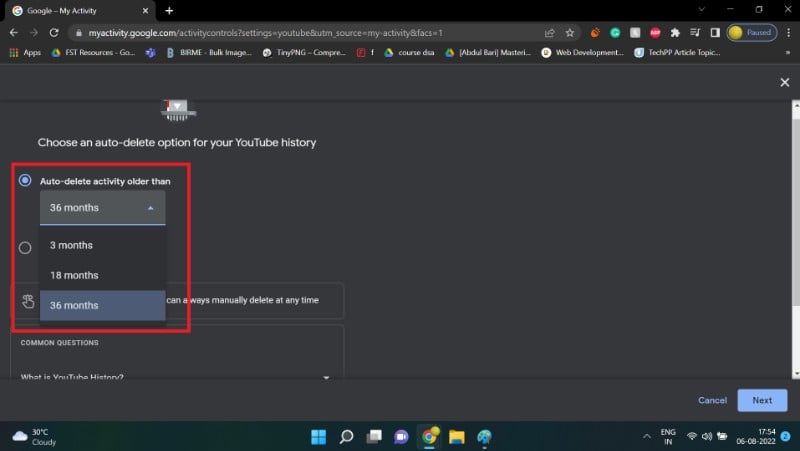
- Klicke auf Weiter und bestätige anschließend mit Bestätigen und OK.
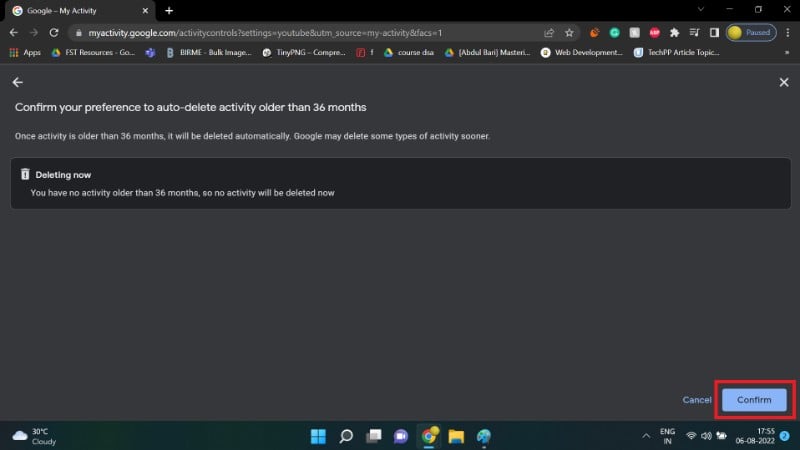
Die automatische Löschung wird nun nach dem gewählten Zeitrahmen ausgeführt.
Tipp: Für neue Konten oder Accounts, bei denen Verlaufsaufzeichnung erstmals aktiviert wird, ist der Standardzeitraum oft 36 Monate. Du kannst das Intervall jederzeit anpassen.
Wiedergabeverlauf pausieren
Die Option “Wiedergabeverlauf pausieren” verhindert, dass neue Ansichten aufgezeichnet werden. Beste Anwendung, wenn du temporär keine Aufzeichnen möchtest, ohne bisherige Einträge zu löschen.
Beachte: Wenn du die Aufzeichnung pausierst, werden Empfehlungen auf Basis älterer Daten erstellt. Manche Nutzer berichten, dass Empfehlungen nicht sofort schlechter werden, aber langfristig weniger gut personalisiert sind.
Auf Android pausieren
- Tippe auf dein Profilbild.
- Wähle Einstellungen.
- Öffne Verlauf und Datenschutz.
- Aktiviere “Wiedergabeverlauf pausieren” und bestätige mit Pausieren.
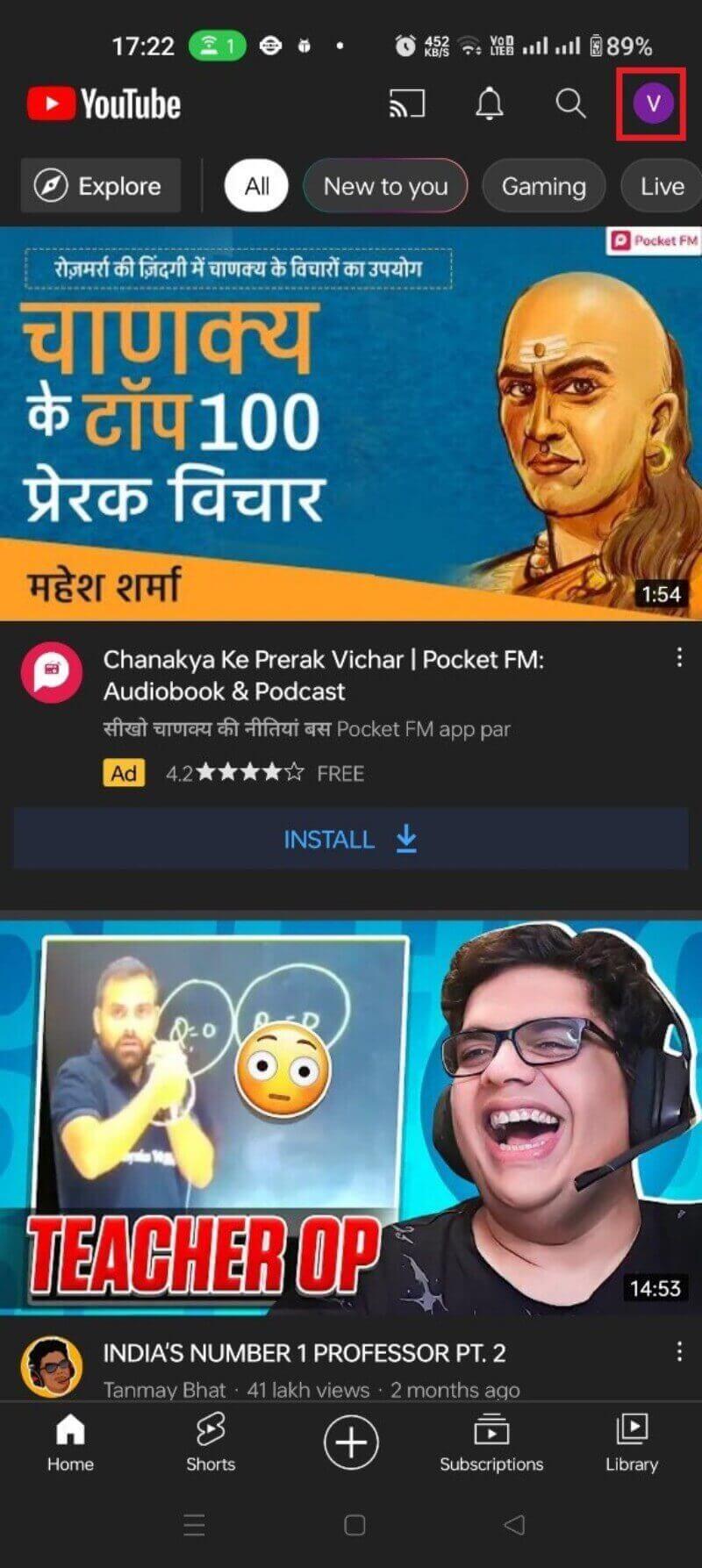
Um die Aufzeichnung wieder zu aktivieren, schalte die Option aus und bestätige mit Einschalten.
Auf der Webseite pausieren
- Öffne das Menü (drei Linien) und wähle Verlauf.
- Klicke auf Wiedergabeverlauf pausieren.
- Bestätige mit Pausieren.
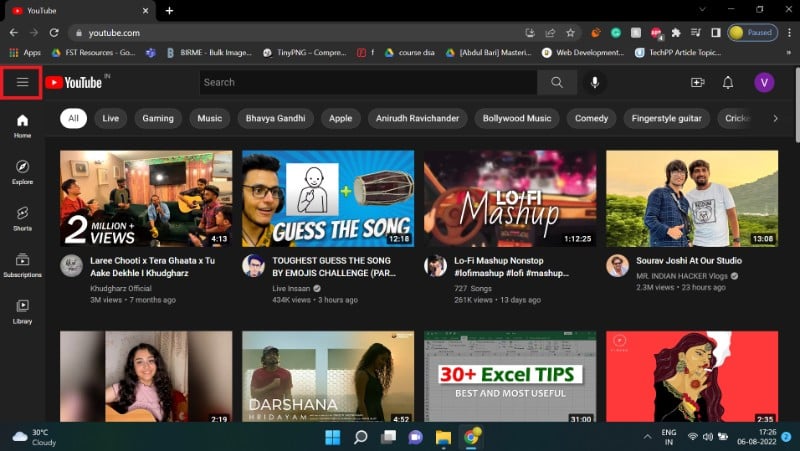
Wichtig: Pausieren ist effektiv, solange du mit deinem Google-Konto angemeldet bist. Inhalte, die du im angemeldeten Zustand ansiehst, werden nicht mehr aufgezeichnet.
Wann das Löschen oder Pausieren nicht ausreicht
- Geräte/Browser ohne Anmeldung: Aktivität kann lokal im Browser-Cache oder durch andere Dienste aufgezeichnet werden.
- Geteilte Konten: Wenn mehrere Personen dasselbe Google-Konto nutzen, beeinflusst das Löschen oder Pausieren alle Nutzer.
- Drittanbieter-Tracking und Werbung: Plattformübergreifendes Tracking (z. B. Werbenetzwerke) wird nicht automatisch durch YouTube-Verlaufseinstellungen gestoppt.
- Systemweite Empfehlungen: Google verwendet mehrere Signale (z. B. Standort, ähnliche Konten), die nicht allein durch Wiedergabeverlauf gesteuert werden.
Alternative Ansätze zur Verbesserung der Online-Privatsphäre
- Inkognito- oder Gastmodus verwenden: In Chrome/Android verhindert der Inkognito-Modus, dass lokale Verläufe gespeichert werden. Bei YouTube-App gibt es ebenfalls einen Inkognito-Modus.
- Separates Konto erstellen: Verwende ein sekundäres Google-Konto für bestimmte Inhalte, um deinen Hauptverlauf sauber zu halten.
- Werbeblocker und Tracking-Schutz: Browser-Erweiterungen reduzieren einige Formen des Trackings. Diese beeinflussen nicht direkt YouTube-Serverdaten.
- VPN: Verhindert nicht das Speichern im Konto, kann aber einige standortbasierte Signale reduzieren.
- Alternative Plattformen: Für manche Inhalte bieten sich Plattformen ohne personalisiertes Tracking an.
Mini-Methodik: Monatliche Privatsphäre-Überprüfung (5 Schritte)
- Kalendererinnerung anlegen: Alle 30 Tage kurz prüfen.
- Verlauf ansehen: Ungewollte Einträge entfernen.
- Auto-Delete prüfen: Intervall anpassen, falls nötig.
- App- und Konto-Einstellungen kontrollieren: Inkognito, Werbeeinstellungen, Google-Aktivitätssteuerung.
- Geräte- und Browser-Cache bereinigen.
Diese Routine dauert meist weniger als 10 Minuten und reduziert langfristig die manuelle Arbeit.
Rollenbasierte Checkliste
Endnutzer (Privatperson):
- Verlauf anzeigen und unerwünschte Videos löschen
- Auto-Delete aktivieren (z. B. 3–18 Monate)
- Bei Bedarf Wiedergabe pausieren oder Inkognito verwenden
Eltern / Erziehungsberechtigte:
- YouTube-Kinderschutz (YouTube Kids) oder eingeschränkten Modus aktivieren
- Familienfreigaben prüfen; persönliche Verläufe nicht mit Familienmanager teilen
- Verlauf und Empfehlungen gemeinsam überprüfen
Administrator / IT-Verantwortliche:
- Richtlinien für Firmen- oder Schulkonten festlegen (z. B. keine gemeinsame Nutzung von Konten)
- Dokumentation zur Nutzung von Auto-Delete und Privacy-Einstellungen bereitstellen
- Schulungen zum sicheren Umgang mit personenbezogenen Daten anbieten
Datenschutz- und DSGVO-Hinweise
- Dein YouTube-Verlauf ist an dein Google-Konto gebunden und nicht öffentlich einsehbar. Nur Personen mit Zugriff auf dein Konto können ihn sehen.
- Die Funktion zur automatischen Löschung hilft, die Datenspeicherung zu begrenzen — ein Grundprinzip der Datenminimierung.
- Bei beruflichen oder sensiblen Daten: Verwende separate Konten oder Geräte, wenn möglich.
- Arbeitgeber, Familienmanager oder Familiengruppen haben normalerweise keinen direkten Zugriff auf deinen persönlichen Wiedergabeverlauf.
Wichtig: Falls du Bedenken zur Datenverarbeitung hast, überprüfe Googles Datenschutzerklärung und die Möglichkeiten, Datenlöschanfragen zu stellen.
Sicherheits-Hardening für YouTube-Konten
- Aktiviere die Zwei-Faktor-Authentifizierung (2FA) für dein Google-Konto.
- Verwende eindeutige, starke Passwörter und einen Passwortmanager.
- Prüfe regelmäßig angemeldete Geräte und widerrufe unbekannte Zugriffe.
- Halte Betriebssystem und Browser/App aktuell, um bekannte Sicherheitslücken zu schließen.
Vorlagen und Checklisten (zum Kopieren)
Privatsphäre-Checkliste (kurz):
| Aufgabe | Häufigkeit | Status |
|---|---|---|
| Verlauf anzeigen und bereinigen | monatlich | [] |
| Auto-Delete prüfen | vierteljährlich | [] |
| Inkognito-Modus nutzen | bei Bedarf | [] |
| 2FA aktivieren | einmalig / bei Änderung | [] |
Monatliche Routine (eine Zeile): Erinnere mich, Verlauf prüfen → unpassende Videos entfernen → Auto-Delete kontrollieren → Cache leeren.
Wann diese Maßnahmen fehlschlagen können
- Wenn du ständig angemeldet bist und Dritte Zugriff auf dein Konto haben, sind Löschaktionen nutzlos, bis der Zugriff gesichert ist.
- Plattformübergreifendes Tracking (z. B. über Werbenetzwerke) bleibt bestehen, solange Tracker und Cookies nicht blockiert werden.
- Wenn YouTube-Inhalte über Drittseiten eingebettet abgespielt werden, kann die Plattform weiterhin Sitzungsdaten erfassen.
Glossar (1 Zeile pro Begriff)
- Wiedergabeverlauf: Liste der Videos, die du auf YouTube abgespielt hast.
- Auto-Delete: Automatische, periodische Löschung gespeicherter Aktivitäten.
- Inkognito-Modus: Browser-/App-Modus, der lokale Aufzeichnungen verhindert.
- 2FA: Zwei-Faktor-Authentifizierung zum Schutz deines Kontos.
Häufig gestellte Fragen
Wie zeige ich meinen YouTube Music-Wiedergabeverlauf an?
YouTube Music hat eine eigene Verlaufsliste. Öffne das Profilmenü in YouTube Music, wähle Verlauf und du siehst die zuletzt abgespielten Songs.
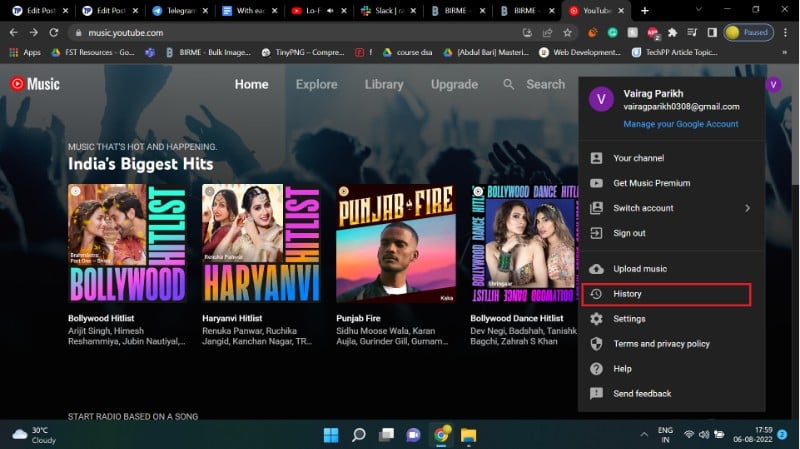
Wo finde ich meine angesehenen YouTube Shorts?
YouTube Shorts erscheinen im gleichen Wiedergabeverlauf wie normale Videos. Suche also im allgemeinen Verlauf nach kurzen Clips.
Wie lange speichert YouTube meinen Verlauf?
Bei vielen neueren Konten ist die Standard-Auto-Delete-Einstellung 36 Monate (3 Jahre). Du kannst das Intervall in deinen Google-Aktivitäts-Einstellungen ändern oder Auto-Delete deaktivieren.
Löscht YouTube den Verlauf automatisch?
Ja — für Konten, die nach 2020 erstellt wurden, ist häufig eine automatische Löschung nach 36 Monaten voreingestellt. Du kannst das Verhalten jederzeit anpassen.
Kann jemand anderes meinen YouTube-Verlauf sehen?
Nur Personen mit Zugriff auf dein Google-Konto können deinen persönlichen Verlauf sehen. Der Verlauf ist nicht öffentlich einsehbar.
Kann der Familienmanager meinen Verlauf sehen?
Nein. Der Familienmanager kann Käufe und Abonnements einsehen, jedoch nicht deinen persönlichen Wiedergabe- oder Suchverlauf.
Checkliste: Schnellmaßnahmen zur Privatsphäre (sofort umsetzbar)
- Verlauf prüfen und unerwünschte Videos löschen
- Auto-Delete aktivieren (3 oder 18 Monate empfehlen sich je nach Präferenz)
- Wiedergabe pausieren für temporäre Privatsphäre
- Zwei-Faktor-Authentifizierung aktivieren
Zusammenfassung
Das Verwalten deines YouTube-Verlaufs ist ein einfacher, aber wirkungsvoller Schritt, um deine Online-Privatsphäre zu verbessern. Du kannst einzelne Einträge löschen, den gesamten Verlauf leeren, Auto-Delete einrichten oder die Aufzeichnung pausieren. Ergänze diese Maßnahmen mit starken Kontoeinstellungen und regelmäßigen Überprüfungen, um langfristig Kontrolle über deine Daten zu behalten. Wenn du Fragen oder Erfahrungen hast, teile sie gern in den Kommentaren.
Ähnliche Materialien
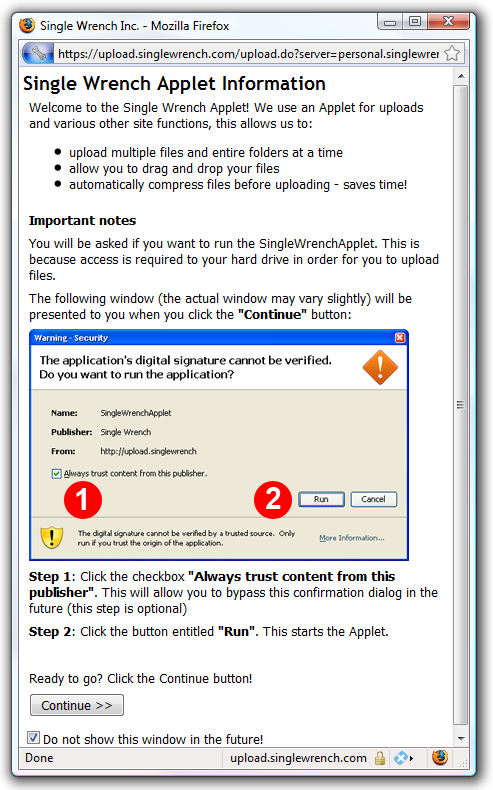
Single Wrench: Sichere Dateifreigabe für KMU

Kernel manuell bauen — traditionelle Methode
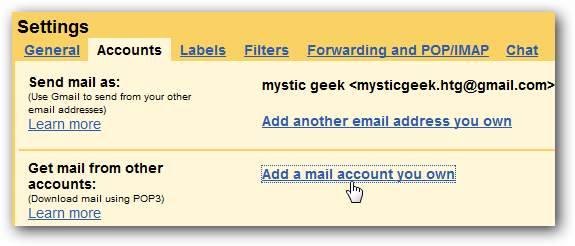
Hotmail in Gmail verbinden – Senden & Empfangen
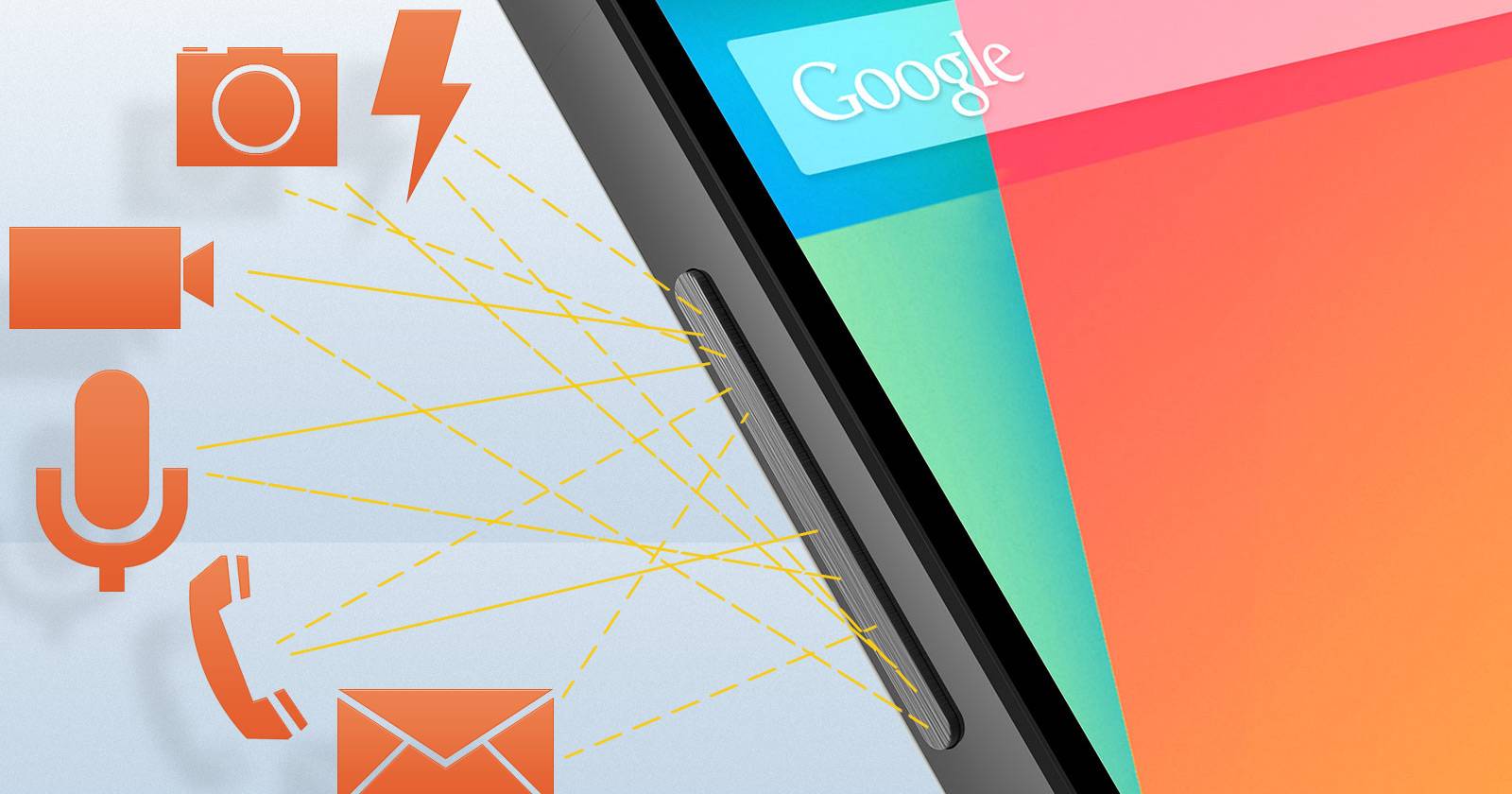
QuickClick: Lautstärketasten als Android‑Shortcuts
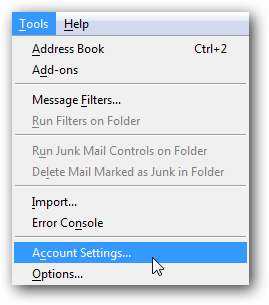
Hotmail in Thunderbird einrichten – Schritt für Schritt